Ubuntuで日本語入力がしたくて、メジャーなMozcをインストールしてみた。
直接入力と日本語入力を切り替えるタイミングでいちいち下図のようなポップアップが画面中央に表示され、しかもその間(1秒か2秒くらい)文字入力ができなくて、ぶっちゃけものすごく不便だ。
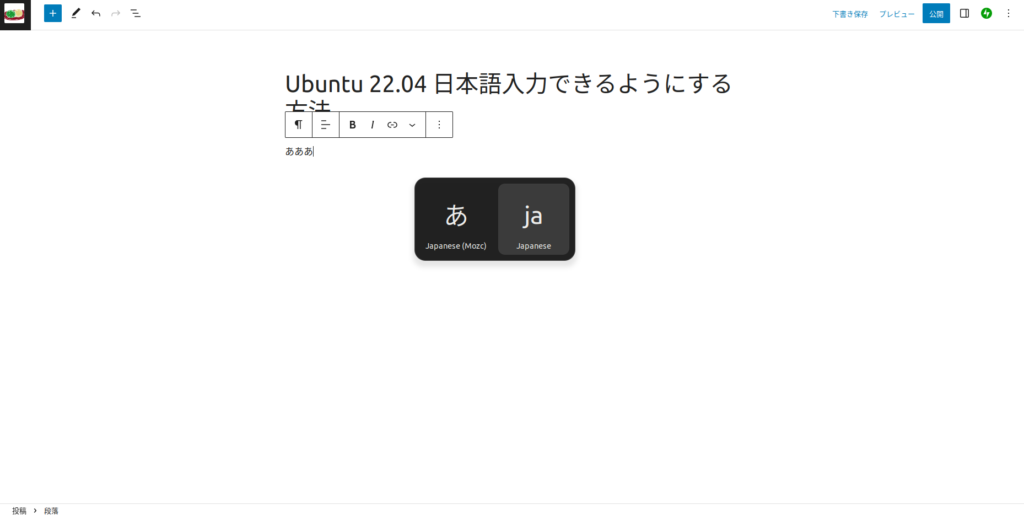
「半角/全角」キーでも「Ctrl+Space」のような組み合わせでもよいから、文字入力の手が止められないようにしたい。
結局、いくつか手順を踏めば「半角/全角」キーで瞬時に切替できるようになったので、メモしておく。
Ubuntuを日本語キーボード配列設定でインストールしたばかりの状況を想定し、Mozcのインストールからメモする。
Mozcをインストールする
端末(Terminal)を開き、次のコマンドによりMozcをインストールする。
sudo apt install ibus-mozcインストール後、Ubuntuのログアウト・再ログインをする。
直接入力と日本語入力の切替方法を設定する
Ubuntuの設定画面を開き、左サイドバーの「Keyboard」をクリックする。
「Input Sources」に「Japanese (Mozc)」が追加されていることを確認する。
同じ設定画面の下部にある「View and Customize Shortcuts」ボタンをクリックする。
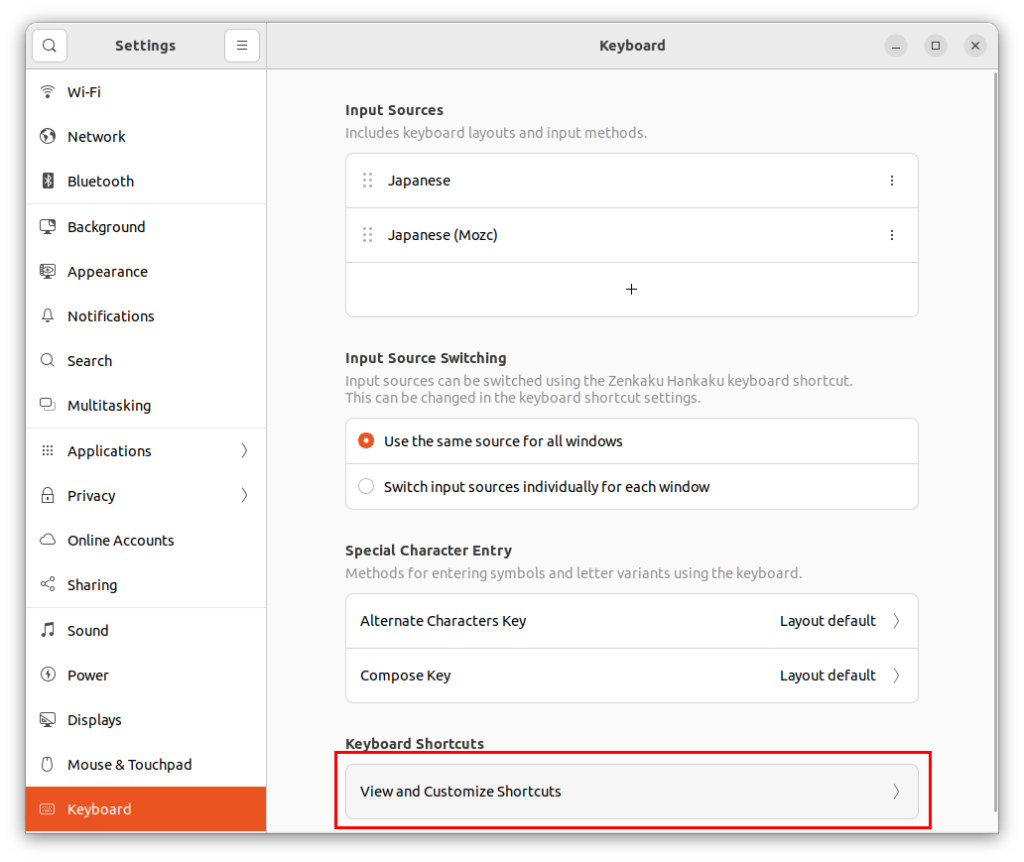
「Typing」をクリックする。
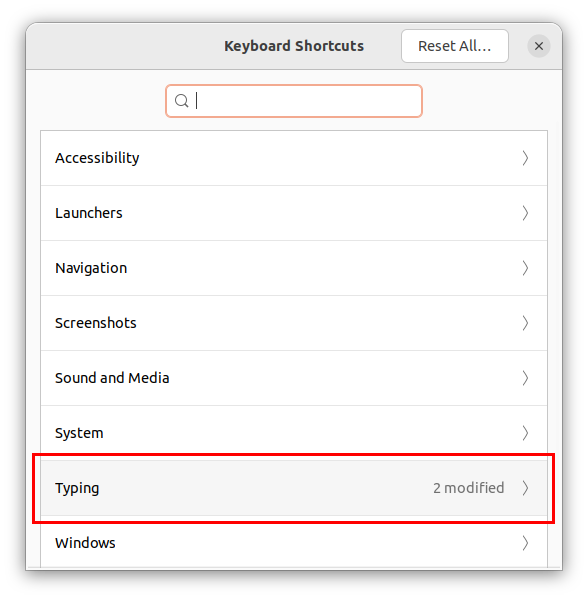
「Switch to next input source」をクリックする。
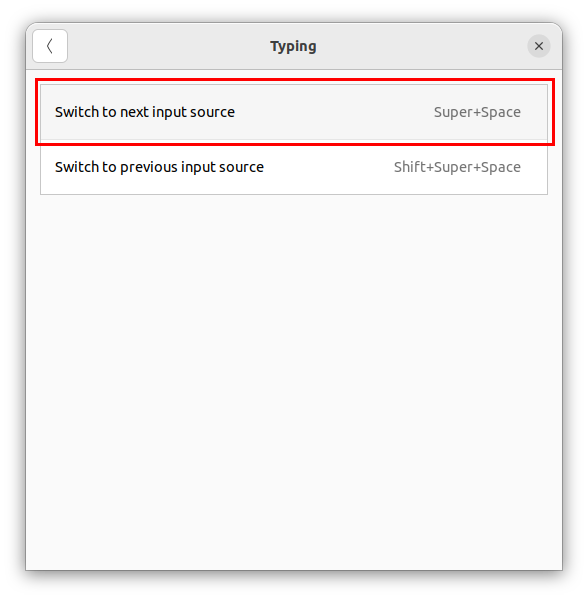
次の画面が表示されたら、キーボードのバックスペースキーを押下する。
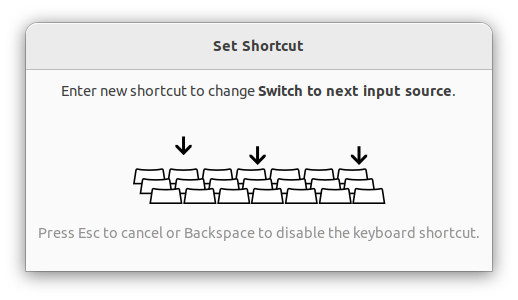
「Set」ボタンをクリックする。
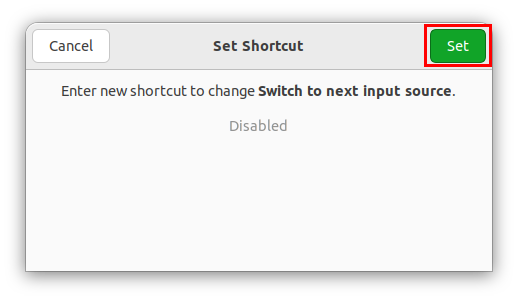
「Disabled」と表示されていることを確認する。
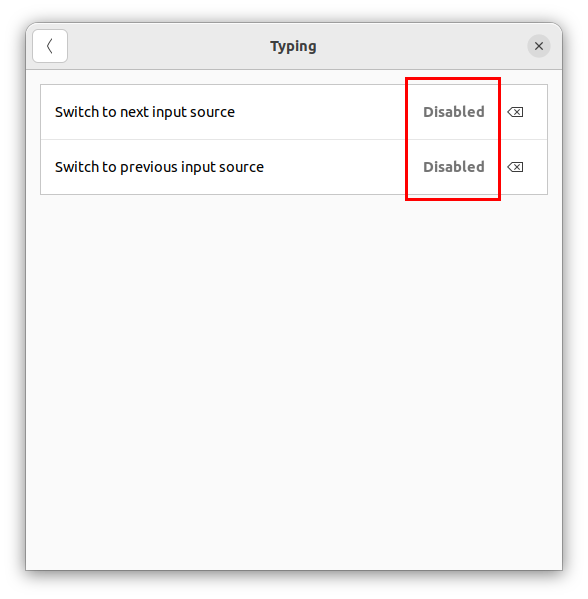
以上で設定はおしまい。
テキストエディターやWebブラウザなどで 直接入力←→日本語入力が 「半角/全角」キーで瞬時に行われることを確認しよう。
